Hvordan lage Scatter Grafer
Scatter grafer (også kalt XY diagram) fungerer godt for å måle "årsak og virkning." For eksempel, la oss si at etter ett pund av spesielle jordsmonnet blandingen ble brukt, en oppdatering av gress vokste 10 inches i en måned. Så i neste måned, etter 3/4 av den samme blandingen ble brukt, gresset vokste bare fem inches. Grafisk fremstilling av denne informasjonen kan være nyttig for å bestemme den maksimale innvirkning av spesielle jordforbindelse som anvendes og gressvekst over en tidsperiode. Scatter grafer kan være svært nyttig for forskere og ingeniører; men de kan også lages av alle som ønsker å måle resultatene av ulike forhold over en angitt tidsramme.
Bruksanvisning
1 
I en ny arbeidsbok i Excel, lage et regneark som vist her. I cellene A1 til A12, er duggpunkter oppført 65-75; og i cellene B1 gjennom B12, Heat Index of 90 med det børsnoterte Duggpunkts har en temperaturendring.
2 
Gå til menylinjen og klikk på "Sett inn" og velg deretter "Chart". (MERK:. Eller bruk på diagramsymbolet som en snarvei hvis det er tilgjengelig fra menylinjen)
3 
Velg "XY (Scatter)" diagrammet fra Chart Type listeboksen. Det er tilgjengelig fra "standardtyper" -kategorien.
4 
Slik forhånds diagrammet, klikk på "Trykk og hold for å vise Sample" -knappen. Klikk "Next".
5 
Bekreft data og klikk "Next".
6 
Velg kategorien Titler og skriv inn et navn på diagrammet og deretter inn korte beskrivelser for "X og Y-aksen verdier." Klikk "Next".
7 
Velg "As Object I" som alternativ valg og velg "Ark1" fra rullegardinlisten. Deretter klikker du på "Finish". (MERK:. Du kan velge å plassere tabellen i et annet regneark i arbeidsboken Hvis ja, velg "Som New Ark" som diagrammet plassering.)
8 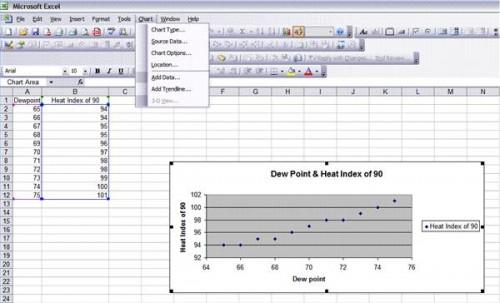
Å revidere diagrammet, klikk på den og den "Chart" -menyen vises i verktøylinjen. Velg ønsket alternativ fra "Chart Type", "Source data", "hjul Options", "Location", "Legg til Trendline" eller "Legg til data."
Hint
- Ikke vær redd for å bli kreativ i å bruke scatter grafer, selv om det er på en mindre skala. For eksempel kan det være lurt å måle hvordan et produkt fungerer basert på hvordan du bruker den og under sesongarbeid eller andre forhold.
